1、先打开电脑,然后打开wps文字,之后点击插入。
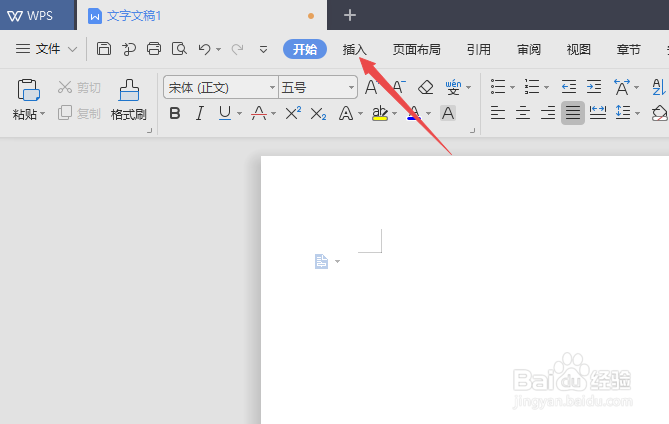
2、然后点击图表。
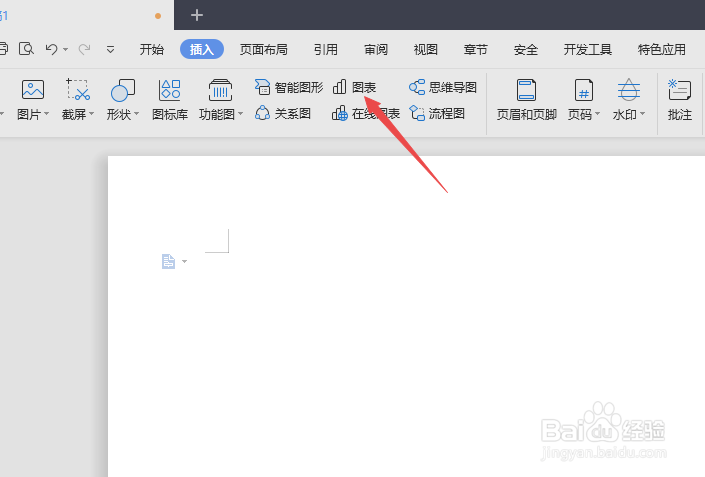
3、之后点击折线图。
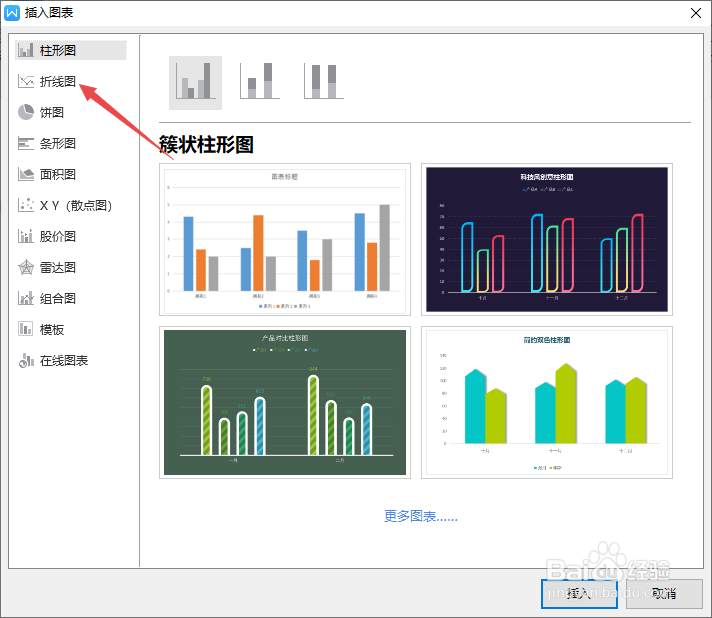
4、然后点击选择堆积折线图。
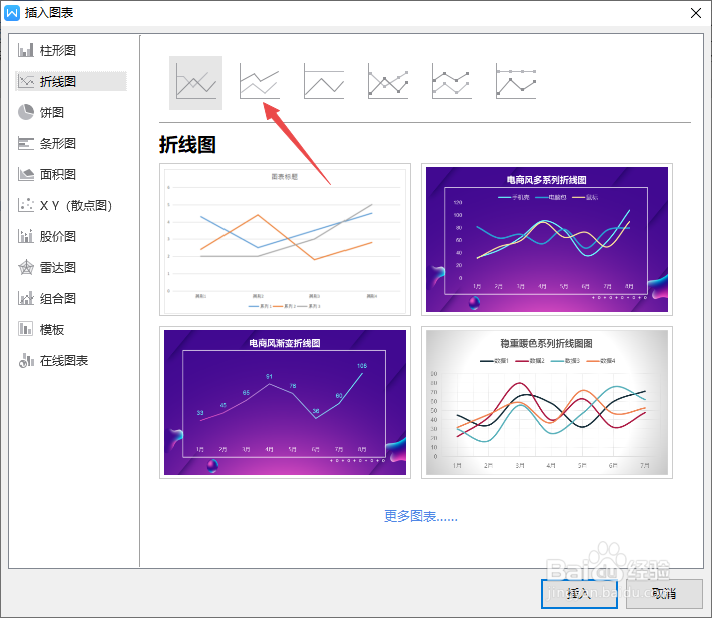
5、之后点击插入。
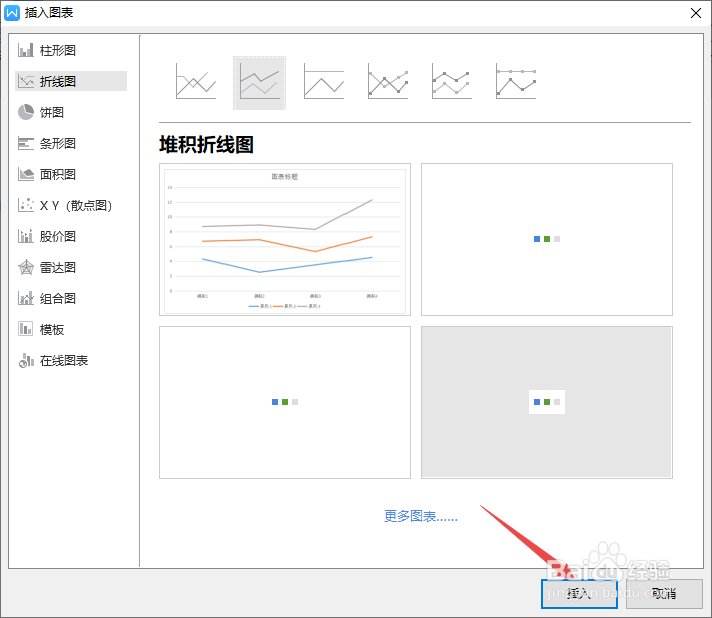
6、然后点击编辑数据。

7、之后会弹出一个wps表格文档,我们需要在里面对数据进行更改,更改完成后,我们点击关闭按钮。
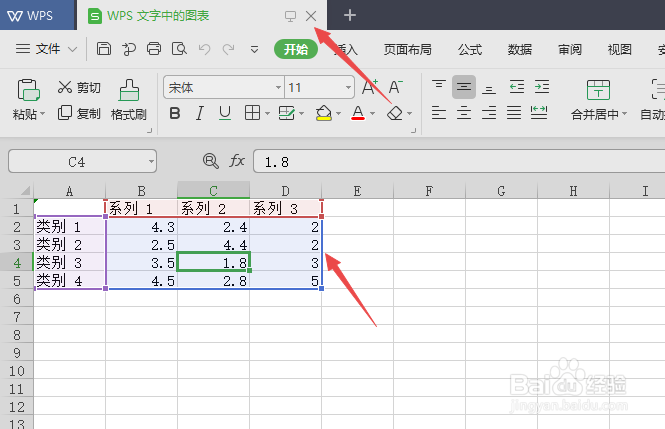
8、结果如图所示,这样便制作好堆积折线图了。

9、总结:1、打开wps文字,之后点击插入。2、点击图表。3、点击折线图。4、点击选择堆积折线图。5、点击插入。6、点击编辑数据。7、会弹出一个wps表格文档,我们需要在里面对数据进行更改,更改完成后,我们点击关闭按钮。8、这样便制作好堆积折线图了。
